- Med kun et par stykker hardware og gratis software kan du begynde at streame videospil på Twitch med Twitch Studio. Prøv denne enkle opsætning.
- Den ideelle opsætning
- Computer
- Processor (CPU)
- Grafikkort (GPU)
- Systemhukommelse (RAM)
- Kamera/Webcam
- Mikrofon
- Dual Monitors
- Streaming med Twitch Studio
- Initial Setup – Stream Settings
- Indstilling af Stream
- Layouts og Twitch Alerts
- Casual Streaming
Med kun et par stykker hardware og gratis software kan du begynde at streame videospil på Twitch med Twitch Studio. Prøv denne enkle opsætning.
Med videospilstreaming, der er blevet en massiv mulighed for at skabe indhold i de seneste par år, ønsker flere og flere mennesker at streame ved siden af i håb om en dag at blive en fuldtids, sponsoreret streamer.
Stigningen til toppen har mange veje, men du er nødt til at starte et sted. Topstreamere er berømtheder i deres egen ret, komplet med high-end streaming-setups, der ville få den gennemsnitlige pengepung til at græde. Men du behøver ikke et RTX 2080 Ti grafikkort eller en 4K curved skærm for at streame. For at starte er alt, hvad du behøver, et par stykker hardware, nogle videospil – selv om ikke alle streamere spiller spil – og en personlighed på kameraet, som vil falde i god jord hos et publikum.
Mens jeg ikke kan hjælpe meget med personlighedsaspektet, kan jeg sige, at der er et publikum derude for alle, så prøv ikke for hårdt at appellere til masserne. Bare gør dig selv, og andre ligesindede vil hoppe på din chat med subs og donationer i løbet af ingen tid. Hvad jeg derimod kan gøre, er at fortælle dig, hvilket udstyr du skal bruge, hvordan du sætter det op, og hvordan du kommer fra at spille videospil på dit skrivebord til at streame til (forhåbentlig) tusindvis af mennesker.
Den ideelle opsætning

Dette er den ideelle opsætning. Denne streamer har alle de essentielle komponenter, men der er også et par stykker ekstra hardware, såsom lysstativer, lydmixer og den tredje skærm. Billede via Iconic Bestiary.
Du behøver ikke meget for at komme i gang, og der er en god chance for, at du allerede har noget af det udstyr, der er nødvendigt for at streame. Billedet ovenfor er noget at stræbe efter, men det er ikke alle genstande, der er nødvendige til at starte med. Her er det grundlæggende for at komme i gang:
- Computer
- Kamera/Webcam
- Mikrofon
- Dual Monitors
Ja, det er ikke meget, men selve computeren vil optage det meste af budgettet. Hvis du allerede har en computer, der kan klare det, er det en god sjat penge, du ikke behøver at bruge, og mikrofoner og webkameraer kan findes for omkring 100 dollars stykket. Den anden skærm vil ikke nødvendigvis forbedre kvaliteten af din stream. Alligevel vil det med en anden skærm gøre det lettere at administrere din stream, lave layoutovergange og, vigtigst af alt, holde trit med seerne på chatten.
Computer
Streamere med gode opsætninger anvender en streamingopsætning med to computere, hvor de spiller på den ene computer, mens den anden computer håndterer streamet. Da begge aktiviteter, spil og streaming, bruger mange computerressourcer, er dette en glimrende løsning, om end en dyr løsning, der ikke egner sig til begyndere.
Så for at holde omkostningerne nede vil du gerne spille og streame spil fra den samme computer, selv om det har nogle ulemper. Det er mere omkostningseffektivt at holde sig til én computer, men der kan være et fald i ydelsen, når man spiller og streamer samtidig. Computere med bedre specifikationer kan klare begge aktiviteter godt, så du skal sikre dig, at du har en god computer.
Hvis du køber en færdigbygget computer eller bærbar computer eller planlægger at bygge din egen, er det her, hvor du skal investere dine penge: CPU, GPU og (i et vist omfang) RAM. Og hvis du vil have et dybdegående kig på pc-bygning, kan du læse vores guide til pc-bygning, som beskriver, hvad hver enkelt vigtig komponent gør, og som tilbyder byggevejledninger til forskellige prispunkter.
Processor (CPU)
Streaming optager en god del af processorens ressourcer, så du ønsker ikke at skabe en flaskehals ved at have en CPU i dit system, der er under middelmådig. AMD’s Ryzen-serie af CPU’er er fremragende og tilbyder multitrådede CPU’er i konfigurationer med fire, seks og otte kerner, der sælges til en lavere pris end deres Intel-modstykker. Noget som AMD Ryzen 5 3600 bør være rigeligt til et spil/streaming-system. Denne CPU koster 200 dollars og har en maks. boostfrekvens på 4,2 GHz, 12 tråde og en lav TDP på 65 W – Thermal Design Power måler den maksimale varme, der genereres af en CPU, når den er under stor belastning. Så længe du ikke spiller spil ved maks. indstillinger, burde denne CPU gøre det fint.
Grafikkort (GPU)
Grafikkortet er den vigtigste komponent til spil, men det bruges også til streaming, dog ikke i lige så høj grad som CPU’en. På en gaming-pc koster denne komponent typisk mere end nogen anden, og det er der en god grund til. Mens en CPU har nogle få kerner, der hver især håndterer forskellige generelle opgaver, har GPU’en tusindvis af mindre kerner, der specialiserer sig i visuelle opgaver, der konverterer kode til smukt gengivne panoramaer, rummarinesoldater og prinsesse-reddende blikkenslagere. Nvidias 1660 Ti vil ikke vinde nogen løb, men det er en solid GPU med en respektabel 6 GB VRAM og et boost-ur på 1875 MHz.
Systemhukommelse (RAM)
Random Access Memory (RAM) er lige så vigtig som alle andre komponenter og er ansvarlig for lagring af programinstruktioner til CPU’en. Grafikkort bruger separat hukommelse, kaldet Video Random Access Memory (VRAM), men CPU’er bruger systemets hukommelse.
Når du åbner et program, indlæses disse instruktioner i RAM’en, så CPU’en hurtigt kan få adgang til dem. Når du ikke har nok RAM, flyttes ældre instruktioner over i den virtuelle hukommelse, som det tager længere tid at indlæse tilbage til RAM, når CPU’en har brug for oplysningerne. Når der ikke er nok hukommelse, har computere en tendens til at gå ned eller fryse.
I disse dage bruger mange high-end-spil, der kaldes AAA-spil, en betydelig mængde RAM – nogle gange op til 12 eller 16 GB. Hvis du streamer og spiller fra den samme computer, har du mindst brug for 16 GB RAM til at starte med, og du har planer om at fordoble den, når budgettet tillader det. For to 8 GB RAM-sticks med i alt 16 GB skal du regne med at bruge 60-80 dollars – under en RAM-mangel skal du regne med at betale dobbelt så meget for det samme sæt. Tjek vores dybdegående RAM-artikel for at få et detaljeret kig på systemhukommelse og de bedste RAM-sæt på markedet i øjeblikket.
Kamera/Webcam
Mens nogle streamere vælger ikke at bruge et kamera, får et kamerafeed på din stream seerne til at føle sig mere trygge og tilføjer til din personlighed på radioen. Hvis du ikke har det godt med at vise dit ansigt på stream, er det okay, men det er ofte mere fordelagtigt at have et kamera end ikke at have det.
Brug af et webcam er den mest praktiske måde at opsætte et kamera på din stream på – se vores liste over prisbillige, streamklare kameraer. Webkameraer er praktiske, og ordentlige webkameraer koster et sted omkring 100 dollars, men det kan være svært at finde dem lige nu, da pandemien fortsætter. Da flere mennesker arbejder, studerer og holder kontakten hjemmefra via videokonference-software, er udbuddet af webkameraer lavt næsten overalt.
Alternativet kan, selv om det er dyrt, hjælpe dit stream til at se meget bedre ud. Selv om webkameraer er nemmere at opsætte, kan brugen af et spejlløst kamera eller DSLR-kamera øge kvaliteten af din stream.

Jeg har brugt det spejlløse Canon EOS M50-kamera til streaming og videokonferencer. Det er dyrere end ethvert webcam, men M50 er et kompakt, alsidigt kamera til en overkommelig pris. Billede via DMZ001.
For at bruge et spejlløst kamera eller DSLR-kamera skal du bruge et optagekort eller en lignende enhed. Elgato fremstiller Elgato Cam Link 4K, som koster 129 dollars. Hvis du vil vide, hvordan du konfigurerer Cam Link 4K, kan du se vores udførlige vejledning. Et capture card gør det samme, men Cam Link er billigere, mindre og nemmere at opsætte.
Mikrofon
Twitch og andre streamingplatforme handler udelukkende om visuelle medier, men det er ikke klogt at glemme en strøms lydkvalitet. Svag lyd kan ødelægge en stream, og seerne kan hurtigt løbe væk for at se noget andet.
Selv om en headset-mikrofon kan klare opgaven, er det bedst at bruge en dedikeret mikrofon for at få den bedste kvalitet. Du behøver heller ikke en XLR-mikrofon med en mixer og et lydinterface, men noget i $100-klassen burde være fint nok. Jeg har brugt Audio-Technicas AT2020 USB-mikrofon AT2020 i årevis nu, og den er fortsat en fantastisk mikrofon på begynderniveau til en overkommelig pris. Denne type kondensatormikrofon er tilbøjelig til at opfange selv de mindste lyde, så det er bedst at have din opsætning et stille sted.
Dual Monitors
At have en anden monitor lyder overdrevet, men du vil hurtigt finde ud af, hvor nødvendigt det er, når du streamer med kun én. Den anden skærm er det sted, hvor du har dit stream-vindue åbent, og hvor du kan chatte med dine seere, lave layoutovergange, ændre lydniveauer og overvåge alt andet.
Når du kun bruger én skærm til at streame, vil dine muligheder for at foretage ændringer i din stream være begrænsede. Mellem en computer, et kamera og en mikrofon ved jeg godt, at denne liste bliver dyr, men din stream bliver ikke lige så god, hvis du er fastlåst med én skærm. Desuden behøver den anden skærm ikke at være lige så god som den første. Jeg købte for nylig en anden skærm – en 1080p 60Hz 22″ Acer – som jeg fik for 140 dollars fra Best Buy under et udsalg. Den er ikke lige så god som min primære skærm, men det behøver den heller ikke at være. Den skal bare vise min stream.
Streaming med Twitch Studio
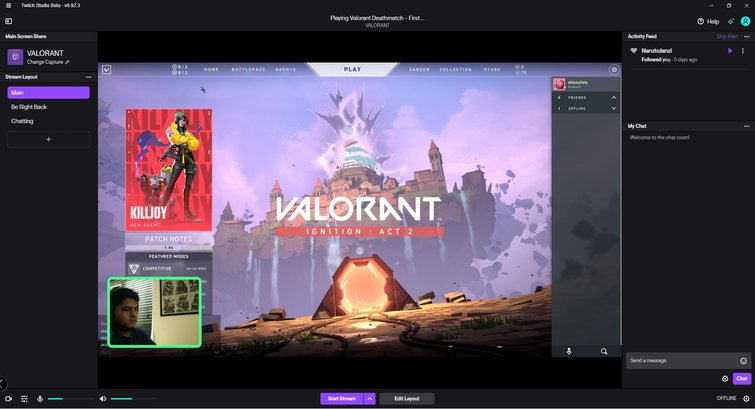
Dette er stream-vinduet i Twitch Studio. Seerne interagerer ved hjælp af chatfunktionen, som du kan se i højre side af vinduet. I venstre side kan du skifte mellem layouts, og i teksten over streamet kan du redigere titlen, tags og stream-meddelelsen.
Jeg har skrevet udførligt om brugen af OBS til streaming, videokonferencer og optagelse af optagelser. Men selv om jeg synes, at det er et utroligt stykke freeware, kan det være for indviklet for begyndere at opsætte OBS. I stedet er Twitchs udsendelsessoftware, Twitch Studio, en meget bedre løsning for begyndere, som fjerner alle unødvendige funktioner for at levere en strømlinet brugeroplevelse, der er perfekt til alle, der ønsker at streame for første gang.
Softwaren er i øjeblikket i betaversion, men den er på et punkt, hvor alle de vigtigste funktioner fungerer, og jeg stødte ikke på nogen fejl i min test. Jeg havde oprindeligt planlagt at lave dette afsnit om OBS, men efter at have streamet med Twitch Studio var det tydeligt, at den lilla streaminggigant har ramt plet. Selv om softwaren er nem at bruge, er den måske for enkel for langtidsstreamer, hvis stream-setups er langt mere komplicerede. Det, Twitch Studio tilbyder, er en letvægts broadcast-løsning, der er i stand til at gøre brugeren – uanset om han er erfaren eller ej – streamklar på kun få minutter. Jeg streamede et par gange med Twitch Studio, og følgende er, hvad jeg lærte.
Initial Setup – Stream Settings
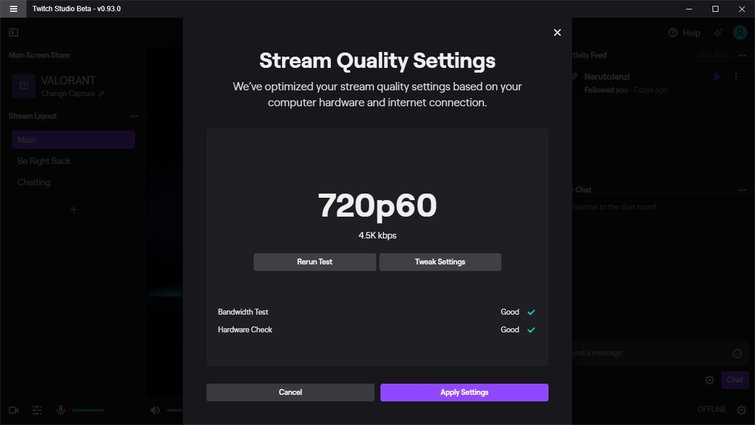
Twitch Studio indstiller automatisk de anbefalede indstillinger for stream-kvalitet baseret på din båndbredde og hardware, men du kan ændre indstillingerne.
Twitch Studio kører en diagnose af stream-kvaliteten, når du åbner softwaren første gang, hvilket tester din internetbåndbredde og din hardware (computerspecifikationer) for at give dig en forudindstilling af anbefalede indstillinger for stream-kvalitet.
Efter at have kørt en diagnose af min computer og internetforbindelse foreslog softwaren at streame ved hjælp af deres 720p60-forindstilling, som automatisk indstiller opløsninger, billedfrekvens, bitrate og encoder. Jeg valgte at øge forindstillingen til den maksimale 1080p60-forindstilling, hvilket softwaren advarede mig om, at det kunne medføre buffering for seere med langsommere internetforbindelser. Efter at have lavet to streams tror jeg ikke, at det var et problem, men jeg har brug for flere seere for at finde ud af, hvor mange der påvirkes af den højere bitrate.

Hvis du ikke er tilfreds med Twitch Studios anbefalinger, kan du ændre indstillingerne. Twitch Studio kører en ny test, når du skifter til en anden forudindstilling. Hvis din computer er i orden, vil du se grønne markeringer under Testoversigt.
I den indledende opsætning vil softwaren også kontrollere, om der er et kamera og en mikrofon, og give dig mulighed for at vælge et farveskema til dit stream-layout. Du kan ændre disse indstillinger senere, men den indledende opsætning gør, at du kan begynde at streame med det samme.
Indstilling af Stream
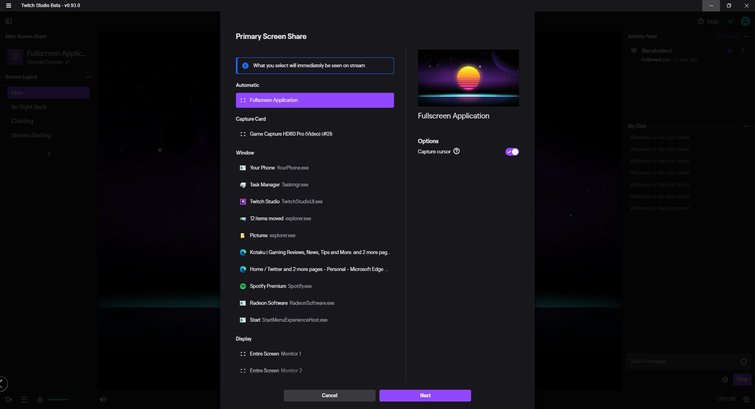
Du kan vælge at optage ethvert program, der er på fuld skærm, eller du kan vælge et enkelt program. Hvis du er live, vil dit valg straks blive vist på stream, så vær opmærksom på det, hvis der er et vindue med følsomme oplysninger.
Efter den første opsætning kan du starte et hvilket som helst spil op og vælge det til skærmoptagelse i softwarens øverste venstre hjørne. Du kan ændre dette til at optage enhver fuldskærms-software, men jeg foretrækker at vælge spillet individuelt for ikke at vise notifikationer eller andre programmer ved et uheld.
Hvor du klikker på Start Stream, er det en god idé at redigere streamens oplysninger, som du kan bruge til at sende notifikationer til dine følgere. Du kan aktivere vinduet Stream Info ved at klikke på teksten over stream-vinduet. Det er her, du kan navngive streamet, indstille en notifikation, vælge en kategori, tags og streamsprog. For seere, der måske ikke ved, hvem du er, er dette en måde at fange nogens opmærksomhed på, så prøv at lave en iøjnefaldende titel.
Softwaren er ganske vist ikke fyldt med så mange funktioner som OBS, men den gør alting meget nemmere. Fra oprettelse af nye layouts til opsætning af Twitch Alerts koger Twitch Studio streamingoplevelsen ned til de mest essentielle funktioner.
Layouts og Twitch Alerts
Hvis du nogensinde har set et stream, har du måske bemærket, at streamere skifter mellem forskellige skærme. Twitch Studio indeholder tre forudlavede stream-layouts, som du kan vælge farvetemaet af under den første opsætning. Hvert layout kan redigeres senere, og du kan lave nye, hvilket er meget nemmere, end det ser ud til.
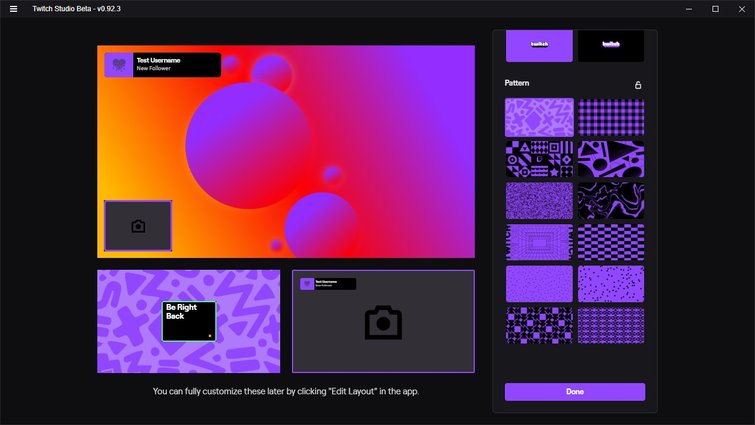
Du kan vælge farve og baggrund for dine layouts i den første opsætning. Knappen Rediger layout giver dig adgang til flere værktøjer, med mulighed for at oprette dine egne layouts.
Hovedlayoutet, som viser spiloptagelse og dit kamera, er det, du bruger mest, hvis du streamer spil, og det er godt lavet. Men du kan klikke på knappen Rediger layout mod bunden af skærmen for at foretage ændringer.
Det er nemt at oprette et nyt layout, og jeg lavede et nyt layout på få minutter. Ved hjælp af Twitchs aktiver og indbyggede værktøjer oprettede jeg et layout med en gradientbaggrund og tekst, hvor der står “Stream Starting”. Det er godt at have et pre-stream-layout, fordi det giver seerne tid til at udfylde dit stream, før det starter, så seerne får tid til at logge på Twitch. Nogle streamere kan lide at placere en nedtælling i deres pre-stream-layout, men den funktion understøttes ikke i øjeblikket i denne software.
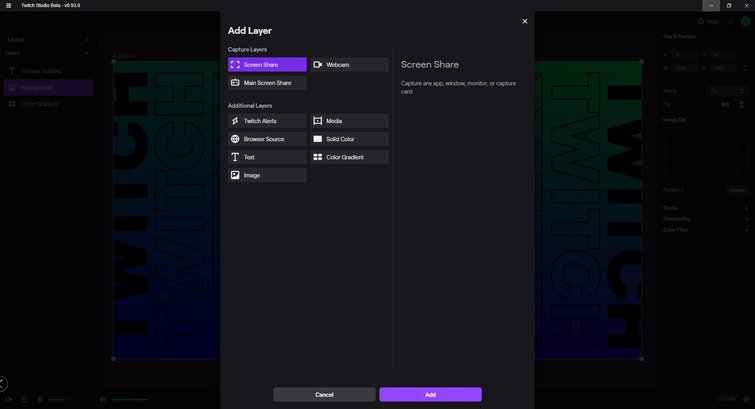
For at oprette et layout skal du anvende de forskellige lag. Hvert lag kan tilpasses på forskellige måder.
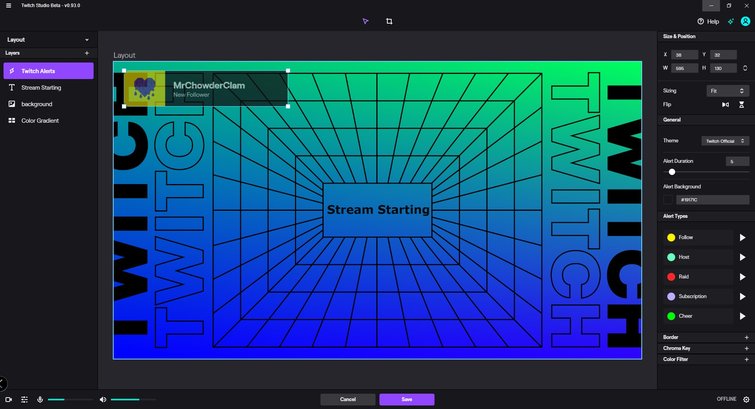
Her er et simpelt layout, som jeg har lavet ved hjælp af de indbyggede værktøjer og aktiver i Twitch Studio. Jeg tilføjede et Twitch Alerts-lag og aktiverede det for at se, hvordan det ville se ud.
Selv om det er muligt at oprette flere layouts i OBS, skal du bruge en udvidelse fra en tredjepart for at bruge Twitch Alerts, som er indbygget i Twitch Studio. Hovedlayoutet bruger Twitch Alerts, der aktiverer et banner, når der er en ny følger, et nyt abonnement eller en ny cheerleader. Fra Twitch Studio kan du tilpasse udseendet og lyden af hver af de fem alarmer.
For mange begyndere kan værktøjerne til at oprette nye layouts virke skræmmende, men de er faktisk noget begrænsede. Det er godt, at Twitch Studio leverer nogle layouts til at starte med, men du kan lave kreative layouts ved hjælp af de indbyggede værktøjer.
Casual Streaming
Med den rigtige kombination af hardware og software kan streaming være nemt, og det behøver ikke at være latterligt dyrt at komme i gang. Du skal ikke et øjeblik tro, at din stream skal kunne sammenlignes med en, der er sponsoreret af Mountain Dew. Selvfølgelig er det ikke billigt at købe en stream-ready computer, der kan streame og spille spil, men det er prisen for at streame.
Hold øje med computer- og komponentudsalg fra Newegg og Amazon, eller kig efter god brugt hardware på eBay. Du behøver ikke at starte med de bedste ting. Du har bare brug for et setup, der fungerer pålideligt. Og når det kommer til opsætning af din stream, strømliner Twitch Studio udsendelsesoplevelsen, så du kan bekymre dig om at spille videospil i stedet for stream-kvalitet.
Hvis din første stream ikke tiltrækker tusindvis af seere, er det normalt. Ingen starter deres streamingkarriere med en enorm fanbase, medmindre de allerede er berømte. Bliv fortrolig med at stå foran kameraet, lær hvordan du får mest muligt ud af dine værktøjer, og hold det simpelt. Followere, donationer og bedre udstyr vil komme senere. Indtil videre kan du starte spillet op og lade som om, at du spiller med venner. Det er det, det hele handler om, ikke?.
Overside billede via Wajahat Baig.